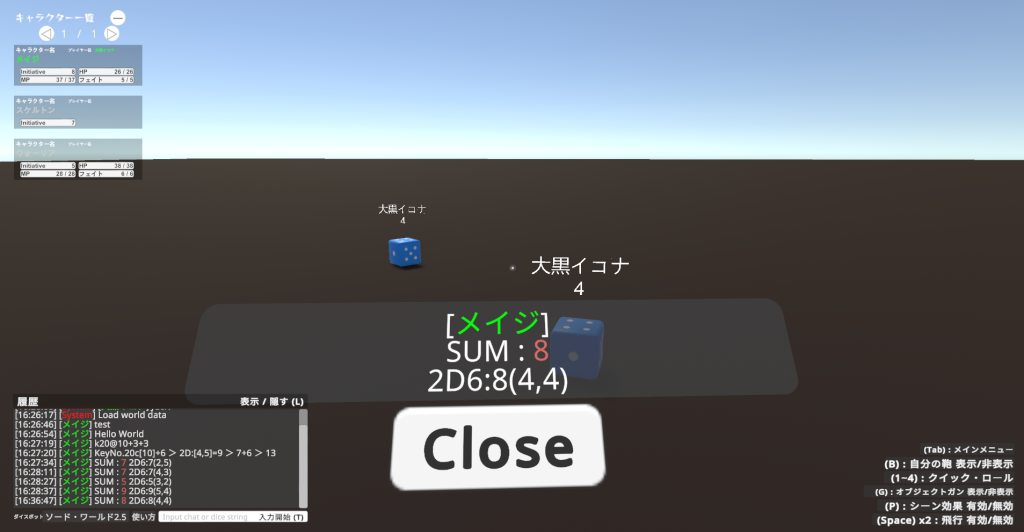プレイ情報はデスクトップモードだと画面左上と左下にそれぞれキャラクターリストとログが現れます。
VRモードだと目の前にキャラクターリストとログが合わさった一枚の情報パネルとして現れます。
デスクトップモード
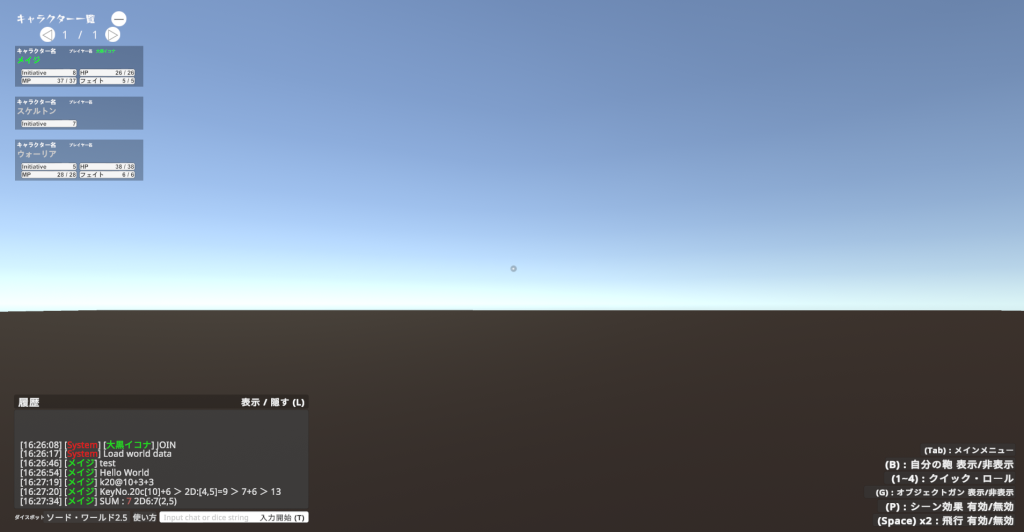
VRモード
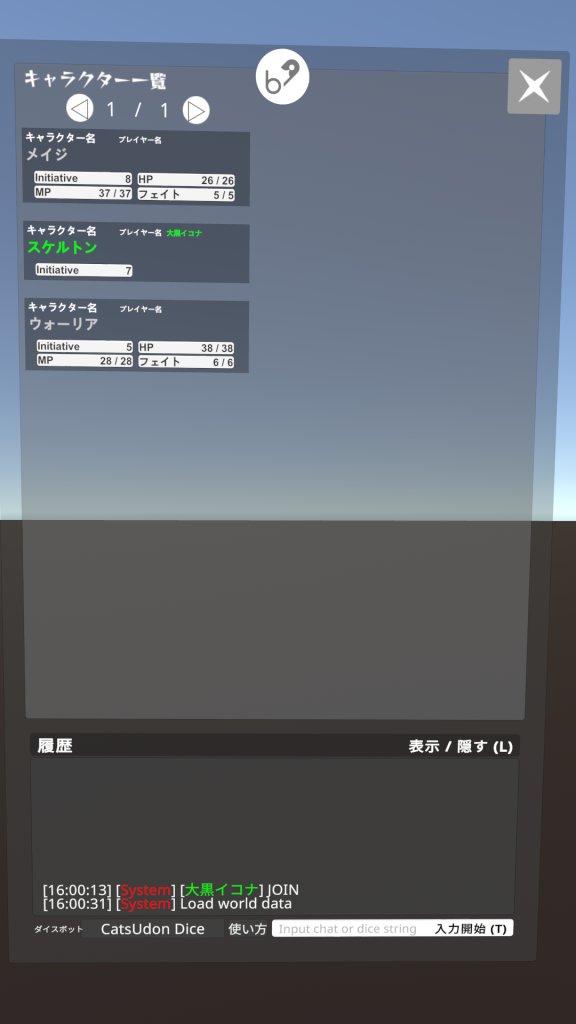
プレイヤーメニューから表示をオンオフすることができます。
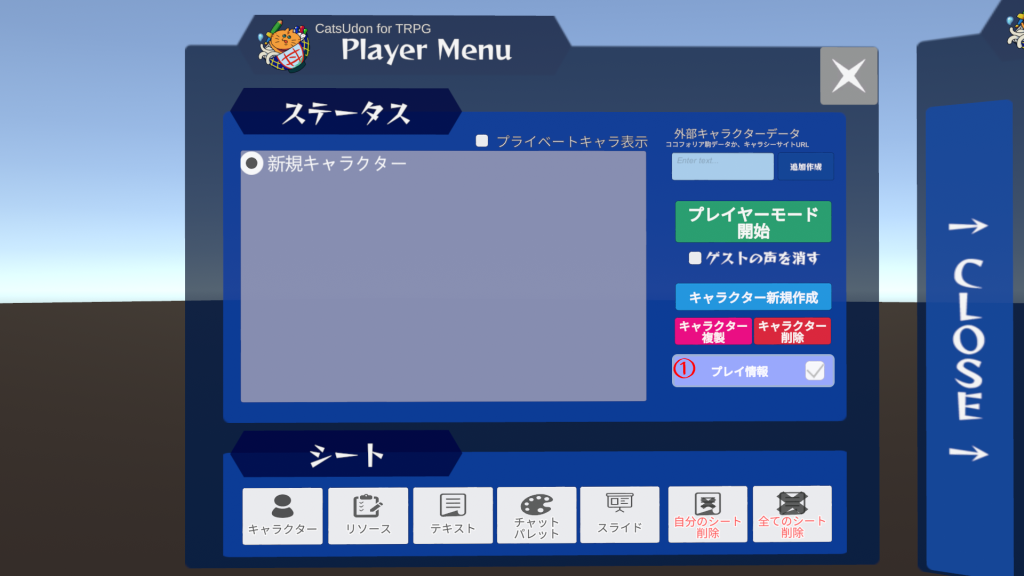
1.プレイ情報:チェックを入れるとログとキャラクターリストが表示されるようになります。
キャラクターリスト
1つでもキャラクターが存在すると表示されるキャラクターの一覧です。
デスクトップでは画面左上に表示されます。
VRでは情報パネル上部にあります。
デスクトップでの操作方法
VRChatの画面上でtabキーを長押ししながらカーソルを動かすことで視点を動かさずカーソル操作ができます。
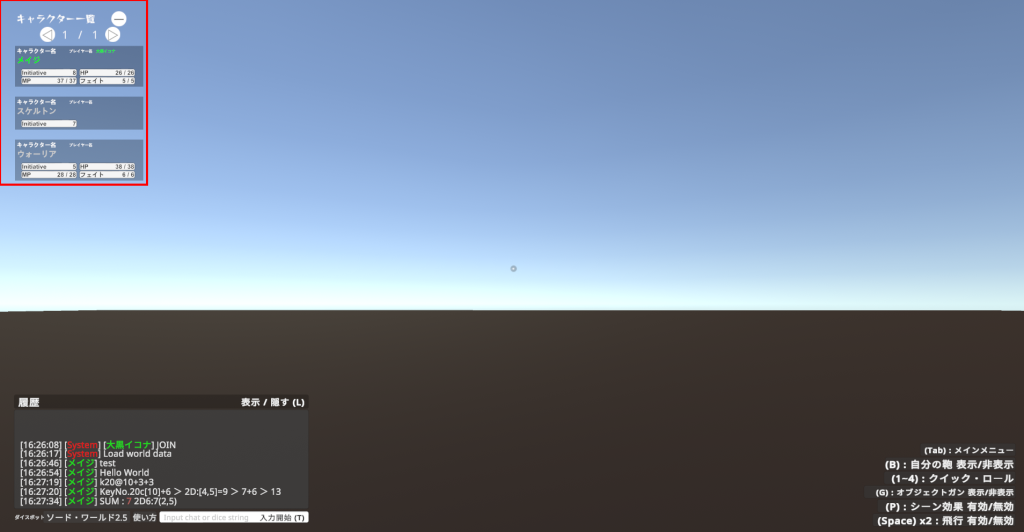
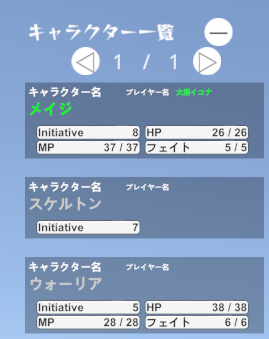
VRでの操作方法
Play Informationにチェックを入れて出現させた情報パネルはビームを当てて各項目を選択できます。
また、掴んで持ち運びも可能です。
空中に置いた場合PlayerSpaceに追従します
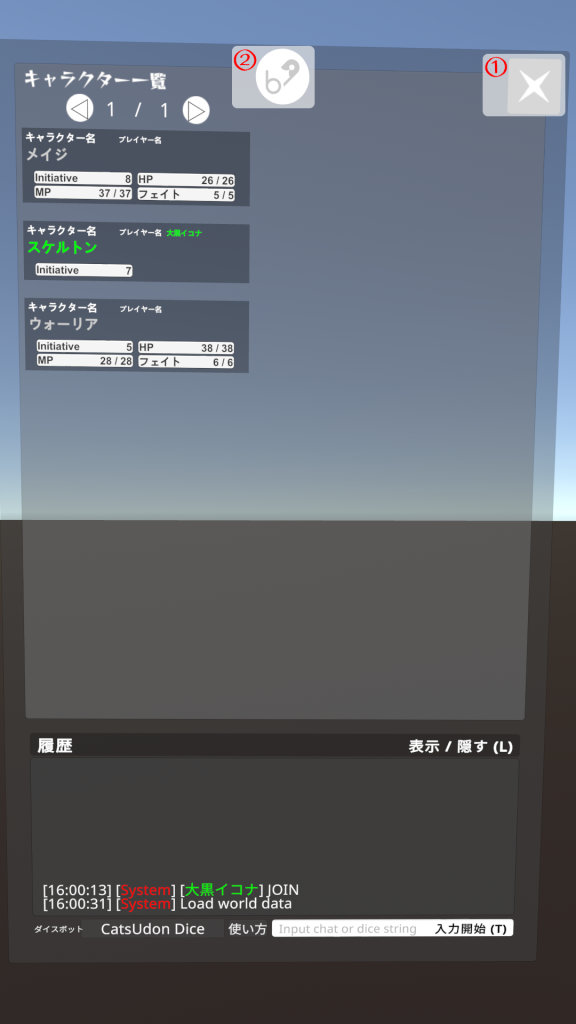
1.パネル消去:×ボタンを押すことで情報パネルを消去できます。
2.所持判定設定:クリップマークを押すことで所持判定が消失します。
キャラクターリストの操作
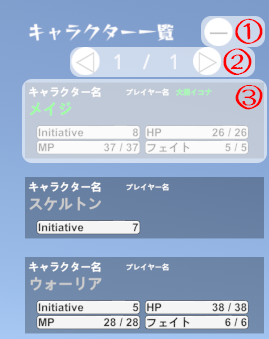
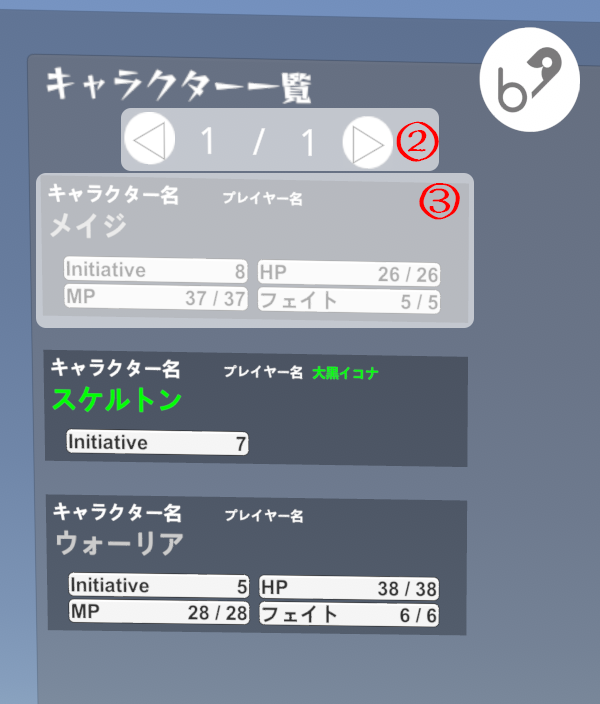
1.リスト折り畳み:-ボタンを押すことでリストを畳むことができます。(デスクトップモードのみ)
2.ページ切り替え:キャラクターが12の倍数個を超えるとページが追加されます。
◁▷でページ切り替えすることができます。
3.リストの拡大表示:リストに載っているキャラクターを選択することでそのキャラクターのデータを拡大表示し、ステータスの数値を変更することができるようになります。
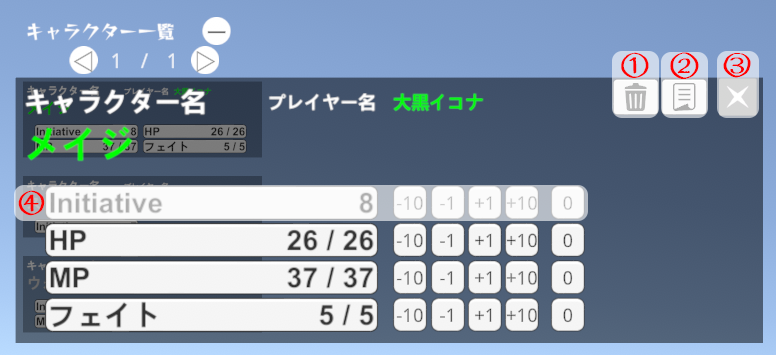
3-1.キャラクター削除ボタン:選択したキャラクターのデータを削除します。
3-2.キャラクターシート出力:選択したキャラのキャラクターシートをその場に出します。
3-3.削除ボタン:×ボタンを押すことで拡大表示を削除します。
3-4.ステータスの数値変更:数値をそれぞれ-10,-1,+1,+10できます。0を押すと現在数値にかかわらず数値を0に変更します。誰もJoinしていないキャラクターや他人がJoinしているキャラクターもステータス変更することができます。
ログ/チャット
ワールドの情報をログとして表示します。
チャットも入力できます
ログとして出力される情報はプレイヤーのワールド入退出情報、ダイスロールやチャットパレットの出力結果、ワールドデータの読み込みとクリアの3種類です。
デスクトップモードだとLキーを、VRだとログ上部の黒い部分あたりを押すことで表示非表示を切り替えられます。
デスクトップモード
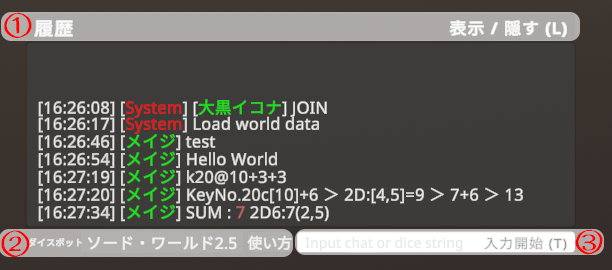
VRモード
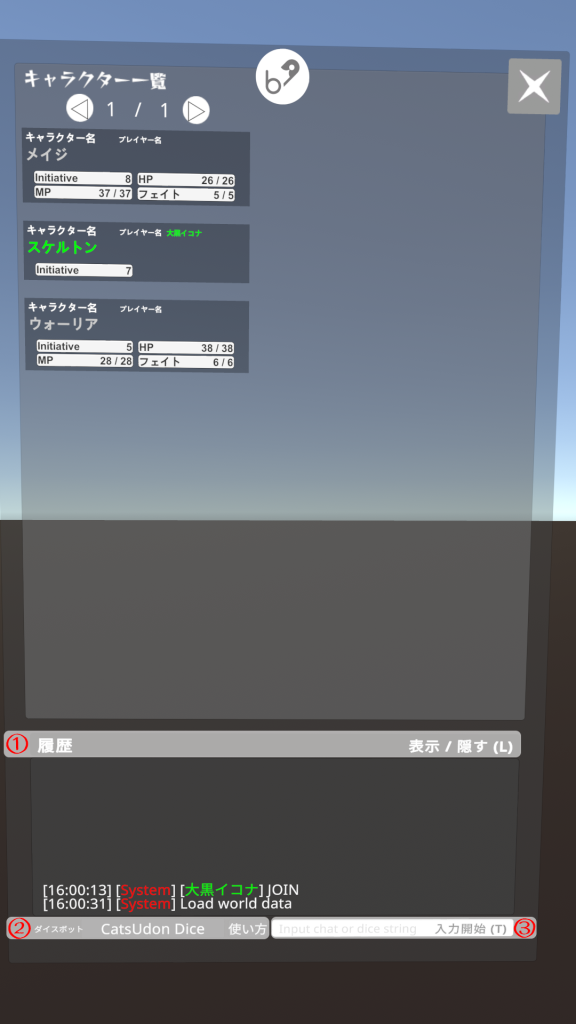
1.ログの表示非表示:ログ上部の黒い部分を押す、またはLキーを押す(デスクトップモード限定)ことでログの表示と非表示を切り替えられます。
2.ダイスボット切り替え:ダイスボットの隣のボタンを押すとダイスボットを選択できます。
チャットで任意のダイスロールをすることができます。
また、ダイスボットごとにヘルプを参照できます。
3.チャット機能:文字を入力することでチャットができます。
デスクトップモードではTキーを押すことでもチャットを入力できます。
このチャットはログとして残ります。
また、チャットの代わりにダイスを振ることもできます。
ダイスボットにも対応しています。